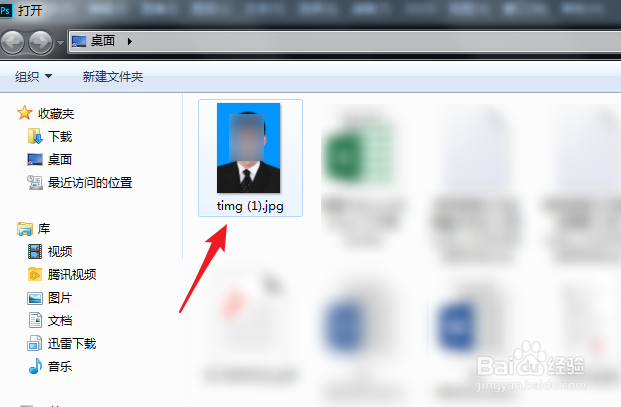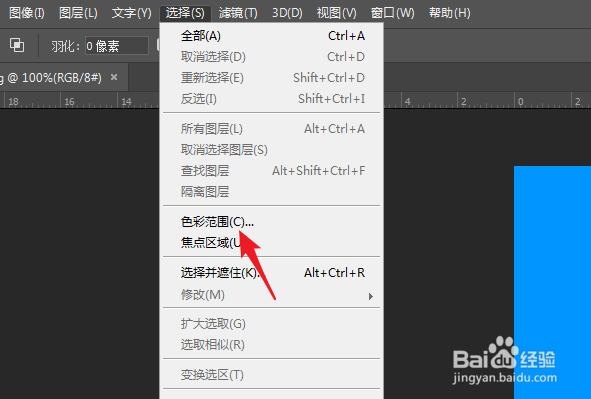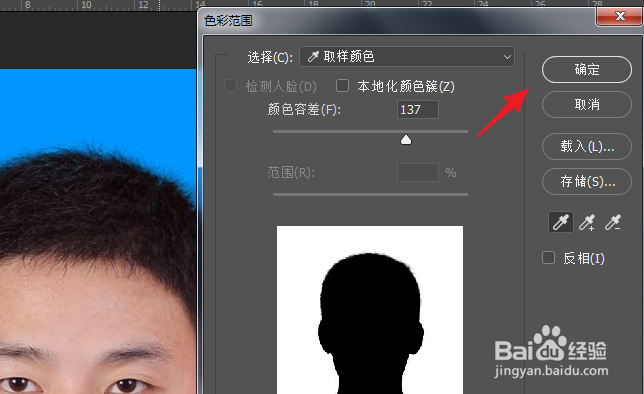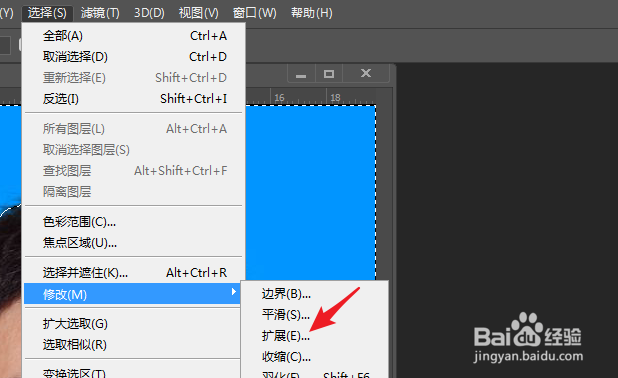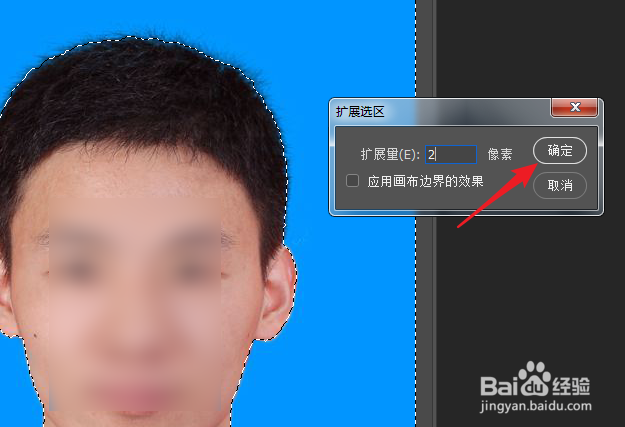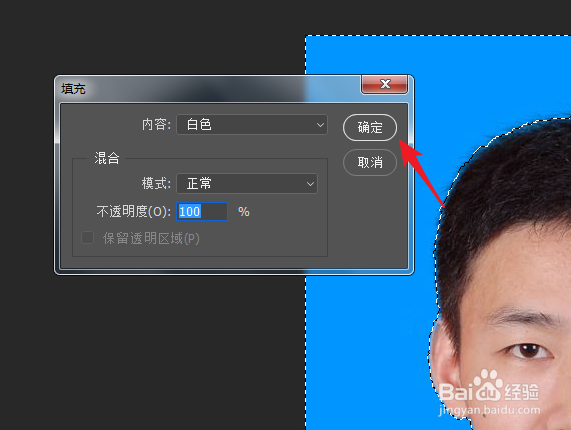Photoshop如何改变照片背景色为白底
1、打开PS进入后,按下Ctrl+O键,打开需要编辑的照片。
2、点击上方的选择选项,点击色彩范围。
3、吸取照片的背景颜色,点击确定的选项。
4、确定后,点击上方的选择,在修改中,选择扩展。
5、选择后,可以设置为2个像素,点击确定。
6、确定后,按下shift+enter,在填充界面,选定为白色进行填充。
7、填充后,即可将照片的背景颜色设置为白色。
声明:本网站引用、摘录或转载内容仅供网站访问者交流或参考,不代表本站立场,如存在版权或非法内容,请联系站长删除,联系邮箱:site.kefu@qq.com。
阅读量:33
阅读量:26
阅读量:56
阅读量:94
阅读量:65